Основы по инвестиционной платформе MetaTrader4
Meta Trader 4 – это инвестиционная Форекс платформа для совершения сделок иностранными валютами, базовыми и другими активами. Широкий спектр инструментов и удобный, интуитивный интерфейс делают Meta Trader 4 одной из самых популярных инвестиционных платформ во всем мире.
Когда вы запустите терминал и войдете в свой аккаунт, вы увидите несколько основных окон:
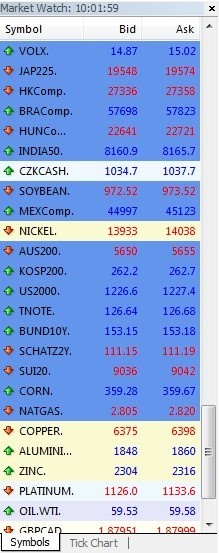
В окне «Обзор рынка» (Market Watch) вы найдете список финансовых инструментов, доступных на данный момент. Если список отображается не полностью, просто щелкните правой кнопкой мыши на любом инструменте и выберите «показать все символы». Для открытия позиции, дважды щелкните на выбранном инструменте и появится отдельное окно распоряжения о фиксации цены базового актива.
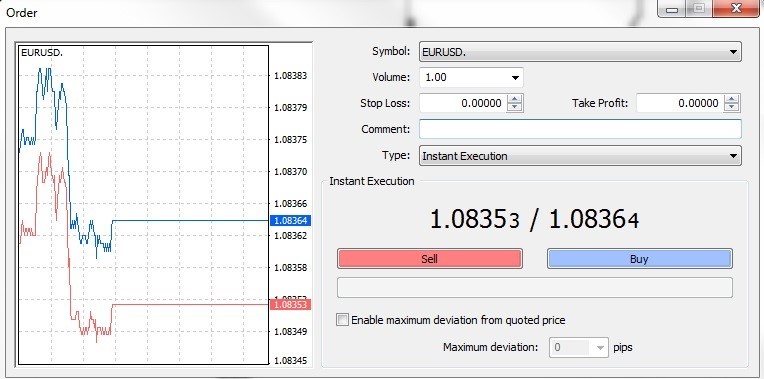
В графе «символ» отображается тот инструмент, по которому мы готовимся открывать позицию. Объем дает нам возможность установить размер нашей операции в лотах. Помните:
- 1 лот эквивалентен 100 000 единиц базовой иностранной валюты (для пар иностранных валют) либо иному стандартному числу единиц для других инструментов (акций, драгоценных металлов, индексов и т.д.) Лот можно дробить, поэтому 0,1 лот по паре EUR/USD равен 10.000 евро, а 0,01 лот – 1.000 евро. Чтобы узнать размер лота по тому или иному инструменту, щелкните на нем правой кнопкой в окне «обзор рынка», затем выберите строчку «спецификация» и вы увидите лот в графе «размер контракта».
- Stop Loss – отложенное распоряжение о фиксации цены базового актива на ограничение убытков, если цена пойдет в противоположную сторону от вашей позиции. Исполнение распоряжения о фиксации цены базового актива происходит автоматически, даже при выключенном терминале.
- Take Profit – отложенное распоряжение о фиксации цены базового актива на фиксацию прибыли, когда цена достигнет указанного вами значения. Также срабатывает автоматически.
- Тип распоряжения о фиксации цены базового актива – выберите между вариантами: «немедленное исполнение» или «отложенное распоряжение».
- SELL (продажа) – в данном примере означает «продать EUR за USD».
- BUY (покупка) – в данном примере «купить EUR за USD».
- Использовать максимальное отклонение от запрошенной цены – вы можете выставить число пунктов, которыми вы готовы пожертвовать в случае, если брокер не сможет открыть позицию точно по текущей цене. Обычно эта функция не нужна, за исключением времени выхода новостей, когда цена может изменяться слишком быстро, а вы хотите закрыть сделку как можно скорее.
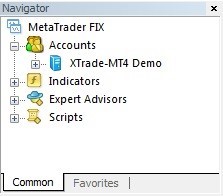
В окне «Навигатор» вы можете видеть все ваши демо- и реальные аккаунты, доступные индикаторы, советники и скрипты. Например, если у вас несколько аккаунтов, достаточно будет дважды щелкнуть на необходимый из них в навигаторе – и вы сразу попадете на окно ввода пароля.

В окне «Терминал» вы можете контролировать открытые и отложенные распоряжения о фиксации цены базового актива и просматривать историю. Основная вкладка «Инвестиции» содержит, помимо перечня открытых сделок, следующие пункты:
- Баланс: сумма денег, которую вы имеете на аккаунте на данный момент без учета открытых позиций;
- Средства: баланс Вашего аккаунта плюс прибыль / минус убыток по открытым позициям (если проще – что станет с балансом после закрытия всех сделок);
- Залог: сколько денег было выделено для обеспечения открытых позиций (зависит от маржинального плеча);
- Свободное маржинальное обеспечение: разница между вашим Балансом с одной стороны и суммой Маржинального обеспечения и Текущей прибыли с другой стороны. Свободное маржинальное обеспечение показывает, какая сумма доступна вам для открытия новых позиций.
- Уровень маржинального обеспечения: это отношение средств к маржинальному обеспечению: уровень маржинального = (средства / маржинальное обеспечение) х 100
Уровень маржинального обеспечения 100% говорит о том, что сумма ваших открытых позиций полностью совпадает с балансом аккаунта, и вы можете закрывать открытые сделки, но не можете открывать новых. В компании FTM Brokers пороговый уровень маржинального обеспечения установлен на отметке 30%. Это означает, что если значение упадет ниже этой отметки, платформа начнет автоматически закрывать ваши позиции начиная с самой убыточной. Этот механизм безопасности носит название Stop Out и позволяет защитить ваш аккаунт от ухода в отрицательную зону.
Также в окне терминала есть еще несколько полезных закладок, из которых наиболее важная – «История аккаунта». Там вы можете посмотреть все ваши прошлые сделки и оформить их в виде отчета за любой промежуток времени.

Основную часть рабочего пространства терминала занимает «Окно графика», которое по умолчанию оформляется в соответствии с «черно-зелёной» схемой. Тем не менее, вы легко можете настроить это окно по вашему усмотрению. Для этого нужно щелкнуть правой кнопкой мыши на графике и выбрать «Свойства». Здесь мы можем использовать одну из предложенных цветовых схем, либо создать свою собственную.
Если вы настроили внешний вид окна графика и хотели бы сохранить его в качестве шаблона, просто щелкните правой кнопкой мыши в любом месте графика, выберите «шаблон», а затем «сохранить шаблон», и дайте новому шаблону название. Теперь, при открытии нового окна графика, вам достаточно будет снова щелкнуть правой кнопкой, затем — «шаблон» и выбрать из списка своё название. Это позволяет открывать график с заранее заданными настройками цвета, таймфрейма, индикаторами и другими свойствами.
На платформе МТ4 вы можете также легко отслеживать стоимость актива через различные промежутки времени (таймфреймы):

Вы также можете легко изменить тип графика:

Увеличение или уменьшение масштаба графиков доступно через кнопки «+» и «-» на клавиатуре, а также кнопками

Добавить графический элемент:

Добавить индикатор с помощью кнопки:

Если вы хотите просмотреть несколько графиков в одном окне, просто нажмите на кнопку, изображенную ниже:

Как вы можете видеть, платформа Meta Trader 4 предоставляет вам множество способов настройки для удовлетворения ваших потребностей.
Инвестиционную платформу MetaTrader 4 скачать можно скачать для Windows, iOS, Android.

